Cómo restablecer la configuración de red en iPhone y consejos y trucos
Mientras usa el iPhone, puede experimentar problemas con la conectividad de su red, como que no puede conectar su iPhone a redes wifi, y no puede hacer o recibir llamadas, incluso su iPhone puede no mostrar ningún servicio. Es posible que desee llevar su iPhone a la tienda para obtener soporte técnico. Pero puede solucionar estos problemas usted mismo. El iPhone tiene seis opciones de reinicio para solucionar diferentes tipos de problemas. Al usar la configuración de red de restablecimiento, una opción efectiva para resolver problemas relacionados con la red, puede solucionar todos estos problemas simplemente restableciendo la configuración de red de su iPhone, ya que borrará todas las configuraciones de red, la configuración de red celular actual, la configuración de red wifi guardada, contraseñas wifi y configuración de VPN y restablezca la configuración de red de su iPhone a los valores predeterminados de fábrica. Este artículo cubre dos partes simples:
- Parte 1. Tutorial paso a paso sobre cómo restablecer la configuración de red del iPhone
- Parte 2. Solución de problemas: la red del iPhone no funciona
Parte 1. cómo restablecer la configuración de red del iPhone
Cuando encuentre que la red en su iPhone deja de funcionar, lo primero que debe hacer es restablecer la configuración de red en el iPhone. Al restablecer la red del iPhone, el problema podría resolverse con éxito. Y no requiere ninguna técnica para hacer el reinicio, sino cuatro pasos simples. Manten la paciencia. Tardará uno o dos minutos en completar la tarea. Luego, el iPhone se reiniciará con la configuración de red predeterminada.
Paso 1. Toque la aplicación Configuración en su iPhone.
Paso 2. Toca General.
Paso 3. Desplácese hacia abajo para encontrar Restablecer y tóquelo.
Paso 4. En la nueva ventana, seleccione Restablecer configuración de red y confirme la acción.

Parte 2. Solución de problemas: la red del iPhone no funciona
A veces, aunque no cambie ninguna configuración en su iPhone, es posible que la red no funcione. Si sucede, no lleve su iPhone directamente a una tienda de reparación local porque podría arreglarlo usted mismo. A continuación hay algunos consejos y trucos sobre cómo hacer que funcione cuando la red de su iPhone deja de funcionar.
* wifi no funciona:
Una buena cantidad de usuarios de iPhone enfrentan dificultades con la conectividad wifi después de actualizar a la última versión de iOS 9.0 desde la versión anterior de iOS. Aquellos que instalaron un nuevo iOS también enfrentan el mismo problema. Si sucede, siga los pasos mencionados anteriormente para restablecer la configuración de red en su iPhone y luego intente conectarse con wifi nuevamente.
* No se puede conectar el iPhone a una red wifi específica:
Si tiene problemas para conectarse a una red wifi específica, primero seleccione esa red de la lista y haga clic en olvidar. Luego busca la red. Ingrese la contraseña de la red si es necesario. Si existe un problema, restablezca la configuración de red. Después de reiniciar el iPhone, conéctese a la red wifi.
![]()
* Buscando red o sin servicio:
A veces, el iPhone tarda mucho en buscar una red o, a veces, no muestra ningún servicio. Para solucionar este problema, primero enciende el modo avión y luego apágalo después de unos segundos. Si no resuelve el problema, realice ‘restablecer configuración de red’. Restablecer la configuración de la red seguramente solucionará el problema de ‘Sin servicio’.
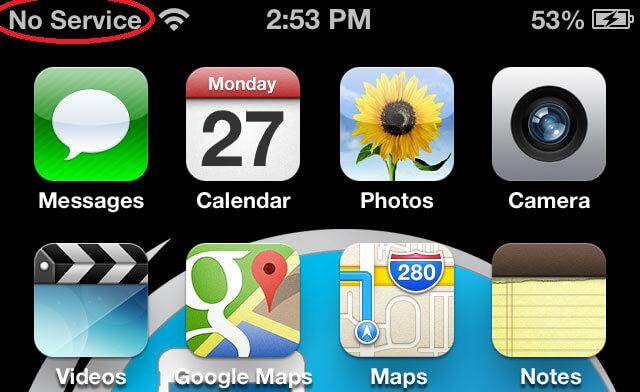
* No puedo hacer ni recibir llamadas:
A veces, los usuarios de iPhone no pueden realizar ni recibir llamadas con su iPhone. Ocurre cuando el modo avión se enciende accidentalmente. Apagarlo solucionará el problema. Pero si el modo avión no causa el problema, un reinicio puede resolver el problema. Si el problema existe, realice ‘restablecer configuración de red’ y resolverá el problema.
* iMessage no funciona:
Algunos dicen que iMessage no funciona, e incluso no les permite apagarlo. Así que restablecieron la configuración de la red para solucionar el problema, y el iPhone se atascó a la mitad del arranque durante horas. Para resolver problemas con aplicaciones como iMessage, realice un restablecimiento completo seleccionando Restablecer todas las configuraciones en el menú de restablecimiento en lugar de restablecer la configuración de red.
* Configuración o iOS no responde:
A veces, el menú Configuración no responde tan bien como el iOS completo. Un restablecimiento completo puede solucionar el problema. Puede hacerlo yendo a Configuración> General> Restablecer> Restablecer todas las configuraciones> Restablecer todas las configuraciones.
* iPhone no se pudo sincronizar:
A veces, los usuarios de iPhone experimentan problemas con sus computadoras. Muestra una advertencia de que el iPhone no puede sincronizarse debido a que se restableció la conexión al iPhone.’ Un restablecimiento de la configuración de red en el iPhone y un reinicio de la computadora resolverán el problema.

últimos artículos